服务端安装说明
1、先下载 365Q服务端,执行安装程序“365Q2010.exe”,默认安装路径是 “D:\365Q”。
2、文件复制完毕后,会出现“通达365Q Web服务配置程序”,一般无需修改机器名和端口,直接点击确定。
3、程序将自动安装365Q的4个后台服务,如果您电脑安装了360安全卫士等监控软件,请选择“允许程序的所有操作”,以便服务能正常安装。如果有防火墙提示拦截,请选择允许访问网络。
4、安装完毕后,您可以进入windows控制面板-管理工具-服务,查看365Q的4个后台服务(365Q_Daemon,365Q_DB,365Q_IM,365Q_Web)是否已经成功安装和启动。如果没有启动,您可以尝试手工启动。如果缺少服务,您可以再次运行“通达365Q Web服务配置程序”(程序路径是 D:\365Q\bin\NetWork.exe)。
客户端安装说明
1、服务端是没有系统管理功能的,您需要安装客户端后,才能对系统进行初始化设置。
2、客户端可以与服务端安在一台电脑,但请勿安装至同一路径,默认安装路径是 “C:\Program Files\365Q”。
3、首次运行客户端,防火墙拦截时,请设置为允许访问。
4、用户名:默认的管理员用户名是 admin
5、密码:默认密码为空
6、服务器IP:如果服务端也安在本机,则可以填写本机IP:127.0.0.1,或者localhost,如果服务器不是本机,则可以填写服务器的IP地址、主机名或者域名。
7、首次登录后,在协同管理面板中,进入“导航菜单-系统管理-组织机构设置”,设置好单位、部门、用户、角色。
8、重新登录后,即时通讯面板就可以显示出您设置的组织机构了,您可以创建其他用户,并告知其登录的用户名、密码,就可以开始协同工作和通讯了。
软件免费注册说明
1、软件试用版为10用户并发限制,免费注册后可获得100用户并发注册文件,无使用时间限制。
2、访问通达365Q官方网站,进入“免费注册”栏目,注册为365Q正式用户,请填写真实信息,以便于通过人工审核。
3、收到审核通过的邮件后,进入365Q网站的“用户服务区”栏目,使用注册的邮箱、密码登录后,可下载软件的注册文件。
4、登录365Q客户端,在协同管理面板中,点击右下角的“软件注册”,选择下载的注册文件,注册即可。
5、在协同管理面板中,进入“导航菜单-系统管理-系统信息”,可以看到注册后的并发数增加到100人。
6、开始你的365Q完美体验吧!






















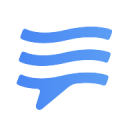
 大小: 172M
大小: 172M
 大小: 165.2M
大小: 165.2M
 大小: 97.8M
大小: 97.8M 钉钉电脑版v6.5.50 官方最新版
钉钉电脑版v6.5.50 官方最新版  阿里旺旺卖家版2015V7.20.39T 官方正式版
阿里旺旺卖家版2015V7.20.39T 官方正式版  阿里旺旺买家版2022v10.01.03C 官方正式版
阿里旺旺买家版2022v10.01.03C 官方正式版  百度商桥V1.8.32.1 官方最新版
百度商桥V1.8.32.1 官方最新版  嘟嘟语音v3.2.295.1 官方最新版
嘟嘟语音v3.2.295.1 官方最新版  yy语音电脑版v9.12.0.0 官方正式版
yy语音电脑版v9.12.0.0 官方正式版  51vv视频社区V3.3.0.99 官方最新版
51vv视频社区V3.3.0.99 官方最新版  亲淘客户端v1.90.04U 官方最新版
亲淘客户端v1.90.04U 官方最新版  歪歪(yy)盒子v1.0.9.1985绿色官方正式版
歪歪(yy)盒子v1.0.9.1985绿色官方正式版  飞信2018V6.2.0700 官方正式版
飞信2018V6.2.0700 官方正式版  陌陌电脑版v0.2.3 官方最新版
陌陌电脑版v0.2.3 官方最新版  微信多开助手PC版2.0.0.5
微信多开助手PC版2.0.0.5  呱呱视频社区2018V10.1.2 官方最新版
呱呱视频社区2018V10.1.2 官方最新版  飞信2013官方正式版
飞信2013官方正式版  飞鸽传书2007绿色版
飞鸽传书2007绿色版  聊聊视频聊天室v3.1.3.1 官方最新版
聊聊视频聊天室v3.1.3.1 官方最新版